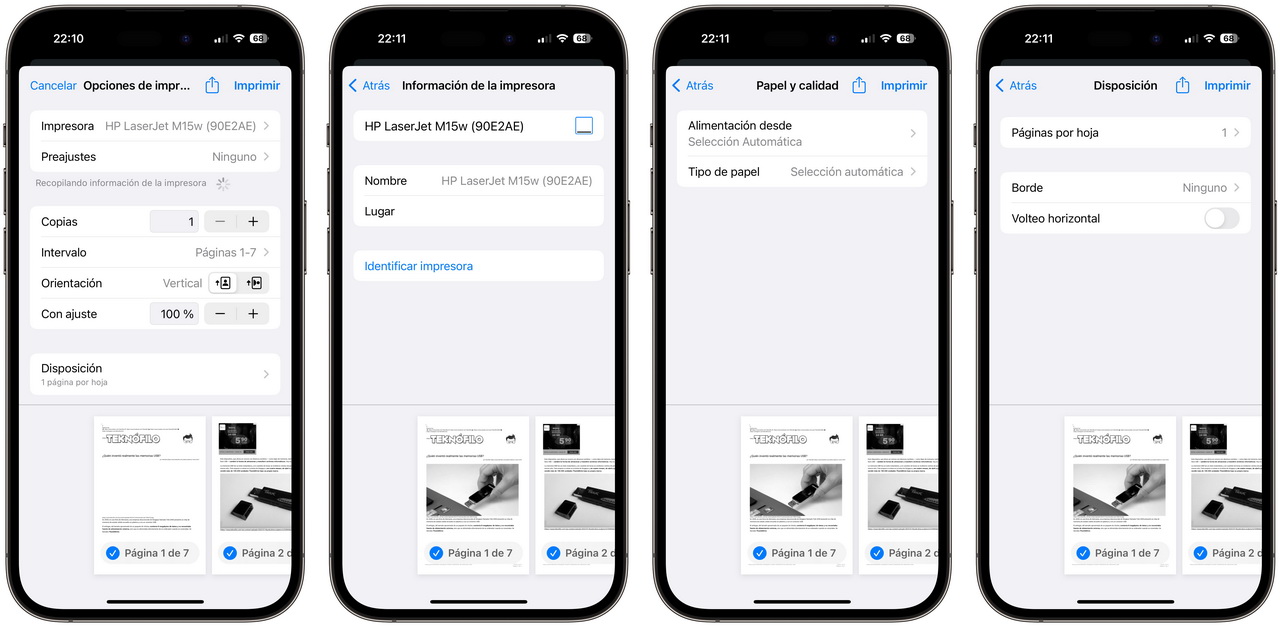Cómo imprimir de manera sencilla desde un iPhone o iPad
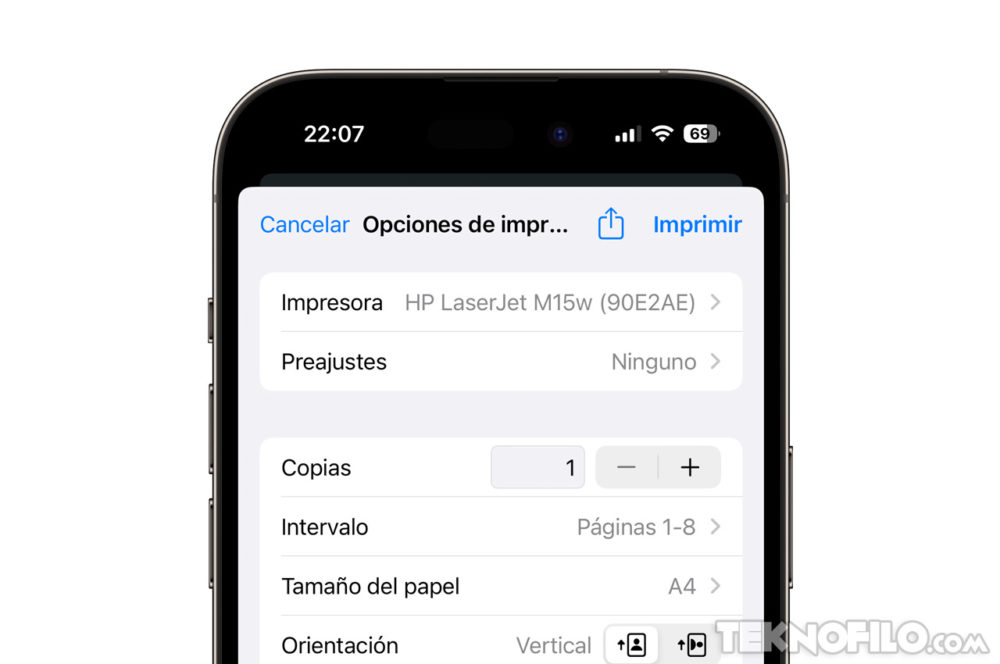
Imprimir desde tu iPhone o iPad no es complicado, siempre que tengas la impresora adecuada para ello.
AirPrint es el protocolo de impresión inalámbrica fácil de usar de Apple. No requiere apenas configuración, siempre que la impresora esté encendida y conectada a la misma red inalámbrica que el iPhone o iPad desde el que intentas imprimir.
¿Cómo imprimir con una impresora con AirPrint?
Muchas impresoras incluyen AirPrint de serie, como mi HP LaserJet Pro M15w, ya que cada vez utilizamos más nuestros dispositivos móviles para todo tipo de tareas. Si no estás seguro de si tu impresora tiene AirPrint, puedes intentar imprimir y ver qué pasa. La impresora debería aparecer en la pantalla.
Para imprimir desde tu iPhone o iPad utilizando AirPrint, selecciona «Imprimir» en la aplicación que estés utilizando. Suele estar oculta bajo el menú Compartir.
Desde aquí, pulsa en «Impresora» para mostrar una lista de impresoras cercanas que puedes utilizar. Si tu impresora es compatible con AirPrint y se ha configurado correctamente, debería aparecer en este menú. Pulsa en una impresora para seleccionarla.
Puede que veas un aviso de que la aplicación que estás usando quiere permiso para buscar dispositivos en tu red local. Permítelo cuando se te pida.
Con tu impresora seleccionada, puedes cambiar las preferencias de impresión eligiendo cuántas copias quieres, si quieres imprimir en blanco y negro o en color, si quieres utilizar la impresión a doble cara (si está disponible), además de especificar el tamaño de papel cargado actualmente en la impresora. También puedes obtener ajustes adicionales para «Papel y calidad» y «Diseño», dependiendo de tu modelo.
Por último, pulsa «Imprimir» en la esquina superior derecha de la pantalla para enviar tu trabajo a la impresora.
¿Qué puedo hacer si mi impresora no soporta AirPrint?
Que tu impresora no tenga AirPrint no significa que no puedas imprimir de forma inalámbrica. Muchas impresoras incluyen funciones inalámbricas pero no son compatibles con el protocolo AirPrint de Apple.
Si tienes una impresora con Wi-Fi pero sin AirPrint, es muy probable que la impresión inalámbrica sea compatible si instalas una app. Normalmente puedes buscar en Internet el modelo de tu impresora para ver si existe una app como HP Smart, Canon PRINT, Epson iPrint o Brother iPrint&Scan.
¿Y si mi impresora no tiene WiFi?
Si tienes una impresora que no es compatible con AirPrint ni tiene WiFi, no todo está perdido. Puedes utilizar tu Mac o PC con Windows como «puente de AirPrint» para pasar los trabajos de impresión directamente a tu impresora (con cable). No necesitas ninguna aplicación adicional en tu iPhone o iPad, la impresora aparecerá y funcionará como cualquier impresora AirPrint.
Para ello, tendrás que activar la funcionalidad con una aplicación de terceros en tu Mac o PC. Una herramienta para este trabajo es Printopia, una aplicación para Mac de 20 dólares que transforma tu impresora estándar en una máquina compatible con AirPrint. Los usuarios de Windows pueden usar Presto o O’Print, ambas con versiones de prueba gratuitas.
Una vez que hayas configurado la aplicación de tu elección, tu ordenador debería actuar como una pasarela AirPrint proporcionando a otros dispositivos de la red acceso a la impresión inalámbrica. Esto es ideal si tienes un Mac mini, un iMac o un ordenador de sobremesa con Windows siempre encendido que pueda hacer las veces de servidor de impresión para tu iPhone y tu iPad.